Содержание
Большинство производителей склонны консервативно настраивать тактовую частоту графических процессоров, чтобы гарантировать, что все блоки в партии работают должным образом. Для вас как для конечного пользователя это означает, что ваш графический процессор почти наверняка способен работать быстрее, чем можно было бы предположить по его заводской производительности. Вот тут-то и пригодится программное обеспечение для разгона графического процессора.
Лучшая программная утилита для разгона может меняться от карты к карте. В целом, MSI Афтербернер — популярный вариант разгона графического процессора, и он имеет много преимуществ. Он работает с картами Nvidia и AMD, имеет высокую частоту кадров, мониторинг графического процессора через RTSS и позволяет настраивать большую тройку: напряжение ядра, тактовую частоту ядра и тактовую частоту памяти. Однако у этого инструмента, не зависящего от платформы, есть свои недостатки. Большинство элементов в нашем списке являются эксклюзивными для того или иного поставщика и позволяют вам делать то, что невозможно с другим программным обеспечением. Afterburner позволяет вам контролировать базовый разгон, но есть и другие варианты, если вы действительно хотите испачкать руки. Мы подготовили для вас список лучших утилит для разгона графического процессора.
Прежде чем начать
Убедитесь, что у вас есть надежный блок питания достаточной мощности для обеспечения разгона графического процессора. А чтобы избежать серьезного повреждения вашего графического процессора, я рекомендую использовать программное обеспечение для стресс-тестирования, например Unigine Небеса , и разгонять графический процессор только на 5 % от значения по умолчанию.
Лучшее программное обеспечение для разгона графического процессора
1. AMD Ваттман
Для кого предназначено: выбор по умолчанию для пользователей AMD
Wattman — это то, что я лично использую со своим RX 580, и у него есть много преимуществ. Начнем с того, что это официальный инструмент для разгона графического процессора, который является частью панели управления Radeon. Это означает, что вам не нужно ничего устанавливать дополнительно: если у вас установлена карта AMD и драйверы, Wattman уже есть. Вам просто нужно щелкнуть правой кнопкой мыши, затем нажать «Настройки AMD», а затем выбрать вкладку «Игры», и все готово.
Wattman предоставляет вам широкие возможности управления тактовой частотой ядра, тактовой частотой памяти, скоростью вращения вентиляторов и напряжением. Интерфейс чистого и контрастного цвета спроектирован гораздо лучше, чем другие варианты в этом списке. Это просто красиво выглядит.
В Wattman можно делать несколько вещей, которые нельзя делать в приложениях. Начнем с того, что настройки Wattman являются настройками по умолчанию для вашего графического процессора. Это означает, что если загрузить стабильную конфигурацию разгона в Wattman, она загрузится при следующей загрузке. Вам не нужно применять настройки разгона каждый раз при загрузке.
Во-вторых, вы получаете контроль над очень специфическим параметром, называемым таймингом памяти. Другие решения здесь не позволяют регулировать тайминги VRAM (они отличаются от тактовой частоты VRAM). Лучшее время может дать вам дополнительно несколько кадров в секунду бесплатно.
Тем не менее, Wattman не лишен недостатков: временами он может работать нестабильно. И единственный способ исправить это — дождаться обновления драйвера AMD, которое исправит это. Иногда AMD таинственным образом извлекает настройки из Wattman, а затем возвращает их при следующем обновлении драйвера. Еще одним недостатком является контроль напряжения. Wattman позволяет вам устанавливать напряжение, но его максимальное значение перенапряжения намного ниже, чем в Trixxx или Afterburner.
Плюсы:
- Отличный готовый интерфейс: большинству пользователей AMD не нужно ничего дополнительно устанавливать.
- Красивый интерфейс.
- Точный контроль перенапряжения, тактовой частоты и скорости вращения вентилятора
Минусы:
- Ограниченная регулировка перенапряжения
- Обновления Radeon могут привести к нестабильной работе
Загрузите Драйверы AMD Radeon (Wattman поставляется в комплекте)
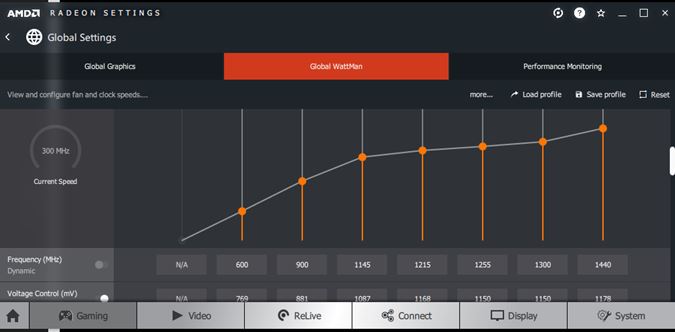
2. Сапфир TriXX
Для кого это: опытные пользователи AMD, которые хотят максимально эффективно использовать свои карты
Wattman — отличный вариант для обычных пользователей, которые готовы довольствоваться умеренным разгоном. Однако, как мы упоминали ранее, его основным недостатком является ограниченная поддержка перенапряжения. Тяжелый разгон зависит от увеличения напряжения ядра. Перенапряжение не так страшно, как кажется.
В большинстве случаев настройка напряжения не приведет к аннулированию гарантии. Однако карты, находящиеся под перенапряжением, могут выделять многотепла, потребляя при этом огромное количество энергии. Так что это может быть не для вас, если у вас отличная температура и мощный источник питания. Если вы делаетеи хотите максимально эффективно использовать всю доступную мощность графического процессора, вас могут разочаровать консервативные ограничения по напряжению Wattman
TriXX позволяет устанавливать напряжение графического процессора намноговыше. Мы имеем в виду +100 мВ и выше.Если ваша карта имеет достаточное охлаждение и вы не возражаете против увеличения мощности нагрузки, TriXX фактически является единственным доступным вариантом (если не считать некоторых очень рискованных хаков) для запуска вашей карты при таком высоком напряжении, поскольку даже Afterburner достигает максимума при + 100 мВ.
Однако в большинстве случаев, если у вас нет водоблока, у вас не будет достаточного охлаждения, чтобы в полной мере использовать потрясающие возможности TriXX по разгону. Всякий раз, когда я получаю новую карту AMD, я сначала расширяю границы с TriXX, а затем соглашаюсь на более жизнеспособный долгосрочный разгон с помощью Wattman. Он также имеет свой собственный набор ограничений. Наиболее актуальным является отсутствие интеграции RTSS. Это делает его инструменты графического процессора и монитора кадров намного менее надежными, чем у конкурентов.
Плюсы:
- Более высокий порог напряжения позволяет максимально использовать карты
Минусы:
- Немногие карты действительно стабильны при очень высоких напряжениях.
- Плохое решение для мониторинга графического процессора и кадров

3. EVGA Precision X1
Для кого это: пользователи Nvidia, которым нужно отличное решение для разгона в один клик
EVGA Precision X1 работает только с картами Nvidia, поэтому, если вы используете что-то от Team Red, вам не повезло. Однако для пользователей Nvidia Precision X1 предлагает достаточно большую функциональность, чтобы мы могли рекомендовать его. Лично я использовал разные версии программного обеспечения серии Precision от EVGA для карт Nvidia, которыми я владел или проверял. Ключевой особенностью Precision X1 является «OC Scanner». Он устраняет одну из ключевых проблем, связанных с разгоном: пользователям приходится тратить многовремени на стресс-тестирование своего оборудования вручную, чтобы найти стабильную ОС.
Я потратил днейна настройку особенно темпераментных карточек. Более старый эталонный RX 480 стабильно работал только при очень специфической комбинации напряжения и тактовой частоты, которую я обнаружил после нескольких дней мучительного разочарования. Сканер OC в Precision X1 устраняет это неудобство, автоматизируя процесс разгона. Он проводит стресс-тестирование диапазона тактовых частот и напряжений, чтобы определить для вас стабильный разгон.
OC Scanner не доведет вашу карту до абсолютного предела, но может оченьприблизиться к максимальному потенциалу вашей карты. Интеграция RTSS здесь присутствует. Это означает, что вы получаете мощный набор внутриигровых инструментов мониторинга частоты кадров и графического процессора, позволяющих отслеживать температуру, напряжение и тактовую частоту ядра в игре. Единственным реальным недостатком здесь является то, что Precision X ограничен картами Nvidia.
Плюсы:
- OC Scanner автоматизирует процесс разгона.
- Интеграция RTSS для эффективного мониторинга графического процессора
Минусы:
- Эксклюзивно для NVIDIA

4. Intel XTU
Для кого это: пользователи Intel HD, которые хотят выжать немного дополнительной производительности из iGPU
Графические процессоры Intel имеют плохую репутацию, и это не совсем неоправданно. Линейка Intel HD предлагает наихудшуюпроизводительность графического процессора, какую только можно получить. Мы рекомендуем играть на Intel HD Graphics только в том случае, если у вас нет другого выбора. И, честно говоря, с распространением дешевых APU AMD, которые сочетают в себе приличную графическую производительность с производительностью процессора Ryzen, нет особого смысла игратьна iGPU, если только вы не остановились на том, который установлен на вашем ноутбуке или планшете. Это совсем другой сценарий.
Мой гибридный ноутбук-планшет Smartron Tbook оснащен процессором Core M и встроенным графическим процессором Intel HD 5500. Это даже не самый мощный графический процессор Intel, но его вполне достаточно, чтобы позволить вам добиться приемлемой частоты кадров в более легких играх седьмого поколения. Однако большую часть времени частота кадров удручающе колеблется в районе двадцати с лишним: HD 5500 просто нужно немногоприроста, чтобы вывести все на игровую территорию.
К сожалению, большинство имеющихся на рынке инструментов для разгона графических процессоров не работают с iGPU. Установите Precision XOC или TriXX и ничего не произойдет. К счастью, сама Intel придумала достойную утилиту для разгона под названием XTU (Extreme Tuning Utility). Основное внимание уделяется разгону процессора. Но он позволяет вам экспериментировать с тактовой частотой и напряжением графического процессора.
Имейте в виду, что Intel любит блокировать функции в большинстве своих SKU. Я обнаружил, что, хотя XTU на самом деле не позволял мне разогнать мой iGPU, он позволял мне регулировать напряжение графического процессора.
В форм-факторах с ограничениями по температуре и энергопотреблению, таких как ноутбуки и планшеты, пониженное напряжение может быть столь же эффективным, как и разгон: вы снижаете напряжение, чтобы графический процессор мог дольше работать на пиковых частотах. XTU не является реальной заменой инструмента для разгона графического процессора, и он оченьограничен с точки зрения того, что вы можете с ним делать. Но что-то все же лучше, чем ничего, правда?
Плюсы:
- Предлагает пользователям Intel некоторый контроль над своими iGPU
Минусы:
- Очень ограниченный набор функций.
- Некоторые чипы Intel могут быть более защищены, чем другие.
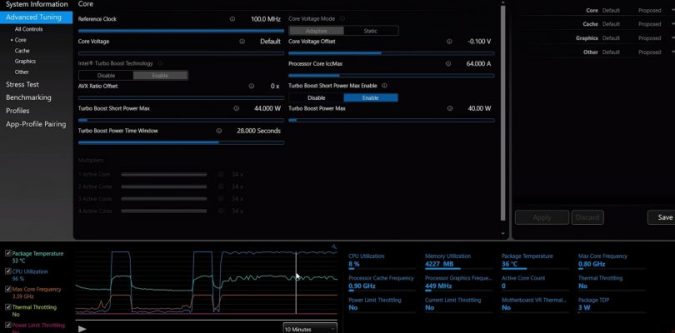
Заключительные слова
Каждая из этих утилит для разгона имеет свои сильные и слабые стороны. Они также предназначены для самых разных пользователей. Precision X1 предназначен для пользователей Nvidia, которым нужен простой автоматический разгон. Между тем, Wattman и TriXX — это утилиты, ориентированные на пользователей AMD. Wattman предлагает отличную функциональность «из коробки», но не позволяет вам добиться экстремального разгона (вероятно, потому, что AMD не хочет, чтобы вы поджарили свой чип Radeon).
TriXX позволяет вам пойти еще дальше, но его возможности мониторинга ограничены. Наконец, Intel XTU — это крайняя мера для пользователей Intel. Он предлагает очень ограниченные возможности настройки графического процессора. Однако в ситуациях с температурными ограничениями хорошее пониженное напряжение ядра в XTU может позволить вам дольше работать с iGPU на пиковых частотах.
Если вы потратили все свои деньги на чудовищный графический процессор, вам захочется проверить эти замечательные бесплатные игры с открытым исходным кодом , пока вы ждете пополнения своего кошелька.
